临近下班前,突然接到老板的任务通知,要我在2分钟内给100页PPT加上LOGO!天呐!是老板“疯了”还是我看错了,为了不加班不挨批,赶紧请教了公司的“大神”,用了“大神”教的方法,完成之后老板都惊呆了~
批量新增LOGO
给PPT加LOGO这种情况,相信大部分人都经历过,数量少的时候可以一页页加,数量多的时候(像100页以上这么“丧心病狂”的情况),还是用这个方法,批量新增比较快。
操作:开启【检视】,点选【幻灯片母版】,选中最上面的那一页,然后将LOGO插入到幻灯片中,搞定~
 其他批量完成的操作
其他批量完成的操作
除了批量新增LOGO之外,在PPT中,还有很多经常会使用到的操作,这些操作在幻灯片比较多的情况下,需要用很多时间去完成。不过,好在有一些批量式的操作可以搞定他们,比如以下这些。
批量新增页码
除了在Word中新增页码之外,在PPT中也有需要新增页码的情况,你知道怎么在PPT中批量插入页码吗?不知道的话,可以这样做。
操作1:点选【插入】,找到【文字】,选择【幻灯片编号】选项。
 操作2:然后在弹窗上勾选【幻灯片编号】,点选【全部应用】。
操作2:然后在弹窗上勾选【幻灯片编号】,点选【全部应用】。
 批量删除页码
批量删除页码
批量添加了页码,不需要页码的时候怎么办?一个个删?太麻烦了,批量删除的方法那么简单,干嘛不用~
操作:选中页码,然后点选【OneKey】,选择【一键去除】中的【去同位】,搞定~(【OneKey】是一个外挂)
 批量替换字型
批量替换字型
在标题和正文字型不一样的情况下,想要让全部的标题字型和正文字型都一样,该怎么做呢?你可以这样进行批量替换字型。
操作:选中目标内容,然后点选【编辑】选项的【替换】功能,选择要进行替换的字型和替换之后的字型,点选【替换】即可。
 批量新增图片
批量新增图片
很多人不知道,用PPT可以做电子相簿。在做电子相簿的时候,需要新增很多的图片,一张张新增肯定是不行的,直接批量新增最快最省事。
操作:点选【插入】,然后找到【相簿】并开启它,点选【档案/磁盘】选择需要新增的图片,然后点选【建立】即可。
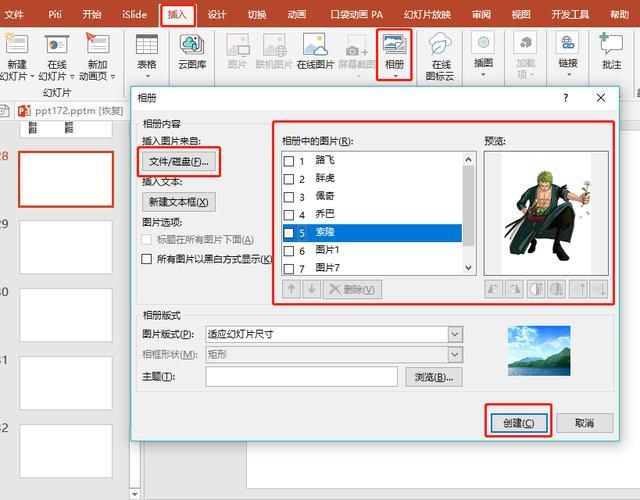 OK,关于PPT中经常要到的批量操作就分享到这里了,希望对你有用~除了这些批量操作,PPT中还有其他的批量操作吗?
OK,关于PPT中经常要到的批量操作就分享到这里了,希望对你有用~除了这些批量操作,PPT中还有其他的批量操作吗?




































